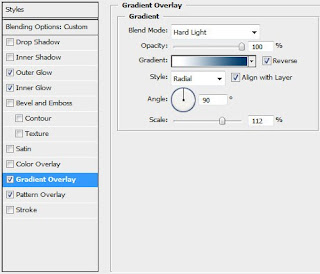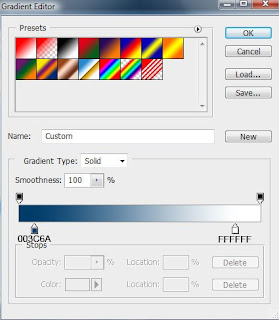CARA MEMBUAT EFEK BOLA KACA KRISTAL PADA TANGAN DENGAN PHOTOSHOP
CARA MEMBUAT EFEK BOLA KACA KRISTAL PADA TANGAN DENGAN PHOTOSHOP
Dalam tutorial editing photoshop kali ini kita akan belajar cara membuat beberapa cara membuat efek bola kaca kristal pada tangan dengan photoshop dan proses pembuatan efek bola kristal sangat mudah dan sederhana
Sobat akan belajar edit foto dengan cara menambahkan efek foto cahaya pada bola kristal sehingga terkesan menarik unik dan keren
Dengan merubah dan mengganti objek pada tangan menjadi bola kaca kristal .
Dalam tutorial cara membuat efek bola kaca kristal pada tangan dengan photoshop admin menggunakan adobe photoshop CS3 dan sobat bisa memakai adobe photoshop CS 3,CS 4, CS 5, CS 6, CS 7
Berikut adalah cara membuat efek bola kaca kristal pada tangan dengan photoshop;
Buat file baru (File> New) 1280 × 1024 px dan 72 dpi, >> pilih Paint Bucket Tool (G) untuk memberikan warna hitam.
Selanjutnya kita akan men-download satu set kuas untuk Adobe Photoshop, bernama: Brushset_VI_by_mystcART dan Vector_Flower_Brushes_by_Yasny_chan
Buat layer baru dan gunakan di sini kuas yang kita miliki untuk mewakili hiasan.. Warna yang dipilih dalam hal ini adalah # 89C5DF
Klik beberapa kali lagi untuk mengulang ornamen yang sama:
Pilih maka Brush Tool (B) (Opacity 50%) untuk gelap keluar perbatasan gambar itu, menerapkan warna hitam.
Cari di Internet gambar yang cocok dengan efek bola kca krital pada tangan manusia.
Potong gambar tangan dan memasukkan gambar tangan pada layer objek yang sudah dibuat sebelumnya
Klik mouse pada bagian bawah panel lapisan layer , seleksi untuk membuat lapisan baru atau penyesuaian> Hue / Saturation
Tekan tombol Alt dan membuat klik mouse antara Hue lapisan efek s / Saturasi dan 'lapisan (pada lapisan' tangan panel).
Buat layer baru dan menggunakan ada sikat standar dengan Opacity 20% untuk mewakili semacam pendaran.Terapkan sikat di atas jari dan di antara mereka. Warna sikat adalah # 37698C
Lapisan ini parameter: Blending Mode-Color Dodge
Tekan Alt sambil mengklik tombol antara lapisan luminescence dan lapisan sebelumnya pada panel lapisan ':
Selanjutnya kita akan memilih Ellipse Tool (U) untuk mewakili sebuah lingkaran yang harus ditempatkan di bawah lapisan tangan ':
Mengatur parameter yang ditunjukkan berikutnya dengan membuat mouse klik pada layer kita bekerja dengan, pada panel lapisan ': Isi 0%, Blending Options> Outer Glow
Memadukan Pilihan Cahaya> Inner
Memadukan Pilihan> Gradient Overlay
Gradient ini parameter:
Blending Options> Pola Overlay (pilih pola keluar dari himpunan, berjudul Tekstur Isi 2)
Buat lagi layer baru (Buat layer baru) di mana kita akan menggunakan kuas keluar dari Vector_Flower_Brushes_by_Yasny_chan set download dan warna # 476.974. Lapisan baru harus terletak lebih rendah dari lapisan yang mengandung lingkaran dan tangan (pada panel lapisan ').
Lapisan ini parameter: Blending Mode-Multiply
Selesai, Demikian tutorial cara membuat efek bola kaca kristal di photoshop , selamat berkreasi